matplotlib应用之排序算法动画模拟
说在前面
我们可以使用循环结构输出多张图像,每张图像x、y轴上的数据可以发生变化,通过暂停一小段时间后更新图像的方法来实现动画的效果。
今天我先来做一个使用matplotlib绘图模拟排序过程的小程序,抛砖引玉,希望能够对大家有所启发,期待您开发出更有趣、有用的程序。
首先我们来回顾冒泡排序的经典算法:
import numpy as npn = 10y = np.random.randint(1, 19, size=n)for i in range(n-1, 0, -1):for j in range(i):if y[j] > y[j+1]:y[j], y[j+1] = y[j+1], y[j]print(y)
然后我们学会输出某个时刻柱形图的方法:
import matplotlib.pyplot as pltimport numpy as np#显示当前柱状图def show_bar(x, y, cs, time):plt.cla() #清除当前轴域plt.title("冒泡排序动画") #显示标题plt.xticks(x) #显示x轴刻度(元素下标)plt.xlabel("元素下标") #显示x轴标签plt.ylabel("元素值") #显示y轴标签plt.bar(x, y, color=cs) #显示柱状图plt.pause(time) #图像暂停,以实现动画效果plt.rcParams['font.sans-serif']=['SimHei'] # 解决中文乱码问题plt.rcParams['axes.unicode_minus'] = False # 解决坐标轴刻度负号乱码n = 10x = np.arange(0, n, 1)y = np.random.randint(1, 19, size=n)cs = ['b'] * nshow_bar(x, y, cs, 2) #当前图像暂停2秒plt.show()
在该段程序中,我们先规定了x、y轴的数据,其中x轴的数据存储在数组x中,表示数组元素下标;y轴的数据存储在数组y中,表示数组元素的值;另外还设置了每个元素对应的柱形颜色,存储在数组cs中,一开始默认都是蓝色。
为了体现模块化编程思想,我们定义了一个函数show_bar(x, y, cs, time),用来显示当前时刻的柱状图,其中time表示暂停时间,目的是让图像暂停,以实现动画效果。显示图片如下所示:
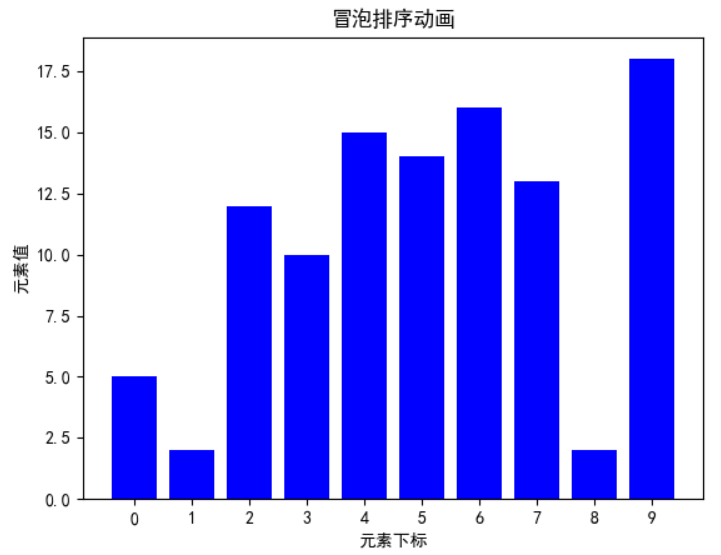
冒泡排序算法中外层循环变量i指向待排序数组的右边界,内层循环变量j作为游标从左向右依次扫描待排序数组。我们可以事先约定好各元素对应柱形的颜色:已排序元素为绿色、待排序元素为蓝色、游标j所指元素为黄色,为突出显示交换过程,我们设置被交换元素的柱形颜色为红色(显示很短的一段时间后,又恢复成蓝色)。
接下来需要思考的是何时修改相关柱形的颜色,并显示当时的柱状图,即在冒泡排序源代码的哪些位置插入修改颜色和显示柱状图的代码,才能较好地实现动画效果。
此处每个人的想法都不一样,方案肯定有很多。我的做法是:
1. 排序之前显示柱状图,并暂停2秒;
2. 每趟排序,移动游标之前先设置当前游标所指元素柱形为黄色,显示柱状图并暂停0.2秒,这样若无交换操作即可实现快速扫描动画;
3. 扫描过程中若需要发生交换操作,则设置交换柱形颜色分别为红色和黄色,显示柱状图并暂停0.4秒,这样可以突出交换过程;
4. 扫描过程中,每处理完当前元素,即还原其柱形为蓝色;
5. 每完成一趟排序,先让图像暂停0.5秒,再设置已排序元素柱形为绿色,显示柱状图并暂停1秒,以突出显示当前排序结果,优化动画效果;
6. 最后一个元素无需排序,设置其柱形为绿色,显示柱状图并暂停1秒,即完成动画演示。
完整源代码如下所示:
import matplotlib.pyplot as pltimport numpy as np#显示当前柱状图def show_bar(x, y, cs, time):plt.cla() #清除当前轴域plt.title("冒泡排序动画") #显示标题plt.xticks(x) #显示x轴刻度(元素下标)plt.xlabel("元素下标") #显示x轴标签plt.ylabel("元素值") #显示y轴标签plt.bar(x, y, color=cs) #显示柱状图plt.pause(time) #图像暂停,以实现动画效果plt.rcParams['font.sans-serif']=['SimHei'] # 解决中文乱码问题plt.rcParams['axes.unicode_minus'] = False # 解决坐标轴刻度负号乱码n = 10x = np.arange(0, n, 1)y = np.random.randint(1, 19, size=n)cs = ['b'] * nshow_bar(x, y, cs, 2) #当前图像暂停2秒for i in range(n-1, 0, -1):for j in range(i):cs[j] = 'y' #设置当前游标所指元素柱形为黄色show_bar(x, y, cs, 0.2) #当前图像暂停0.2秒if y[j] > y[j+1]:y[j], y[j+1] = y[j+1], y[j]cs[j], cs[j+1] = 'r', 'y' #设置交换柱形颜色show_bar(x, y, cs, 0.4) #当前图像暂停0.4秒cs[j] = 'b' #还原当前元素柱形为蓝色plt.pause(0.5) #图像暂停,以实现动画效果cs[i] = 'g' #设置已排序元素柱形为绿色show_bar(x, y, cs, 1) #当前图像暂停1秒cs[0] = 'g' #最后一个元素无需排序,设置其柱形为绿色show_bar(x, y, cs, 1) #当前图像暂停1秒plt.show()
二、选择排序经典算法
同理我们可以实现经典选择排序算法的动画演示,经典选择排序算法源代码如下:
n = 10y = np.random.randint(1, 19, size=n)for i in range(n-1):k = ifor j in range(i+1, n):if y[j] < y[k]:k = jif k != i:y[k], y[i] = y[i], y[k]print(y)
绘图方法与前述冒泡排序中基本相同,数组x、y、cs和各柱形颜色的含义完全一致,绘图函数show_bar(x, y, cs, time)完全相同。区别仅在于选择排序中多了一个辅助变量k,用来指向待排序数组的最小元素,我们可以设置其柱形为红色,并在修改k值时,让图像暂停0.8秒。
完整源代码如下所示:
import matplotlib.pyplot as pltimport numpy as np#显示当前柱状图def show_bar(x, y, cs, time):plt.cla() #清除当前轴域plt.title("选择排序动画") #显示标题plt.xticks(x) #显示x轴刻度(元素下标)plt.xlabel("元素下标") #显示x轴标签plt.ylabel("元素值") #显示y轴标签plt.bar(x, y, color=cs) #显示柱状图plt.pause(time) #图像暂停,以实现动画效果plt.rcParams['font.sans-serif']=['SimHei'] # 解决中文乱码问题plt.rcParams['axes.unicode_minus'] = False # 解决坐标轴刻度负号乱码n = 10x = np.arange(0, n, 1)y = np.random.randint(1, 19, size=n)cs = ['b'] * nshow_bar(x, y, cs, 2) #当前图像暂停2秒for i in range(n-1):k = ifor j in range(i+1, n):cs[j] = 'y' #设置当前游标所指元素柱形为黄色cs[k] = 'r' #设置当前最小值元素柱形为红色show_bar(x, y, cs, 0.2) #当前图像暂停0.2秒if y[j] < y[k]:cs[k] = 'b' #修改原最小值处元素柱形为蓝色k = jcs[k] = 'r' #设置当前最小值元素柱形为红色show_bar(x, y, cs, 0.8) #当前图像暂停0.8秒else:cs[j] = 'b' #还原当前元素柱形为蓝色plt.pause(0.5) #图像暂停,以实现动画效果if k != i:y[k], y[i] = y[i], y[k]cs[k], cs[i] = 'b', 'r' #设置交换柱形颜色show_bar(x, y, cs, 0.8) #当前图像暂停0.8秒cs[i] = 'g' #设置已排序元素柱形为绿色show_bar(x, y, cs, 1) #当前图像暂停1秒cs[n-1] = 'g' #最后一个元素无需排序,设置其柱形为绿色show_bar(x, y, cs, 1) #当前图像暂停1秒plt.show()
课后作业
掌握了冒泡排序和选择排序的动画模拟方法后,相信你一定能融会贯通,自行编程实现插入排序、归并排序、快速排序等经典排序算法的动画模拟过程。
那么我就把这些作为课后作业交给你来完成吧,有什么好的想法和创意一定要记得和我交流哦!
需要本文源代码和课后练习答案的,可以加入“Python算法之旅”知识星球参与讨论和下载文件,“Python算法之旅”知识星球汇集了数量众多的同好,更多有趣的话题在这里讨论,更多有用的资料在这里分享。
我们专注Python算法,感兴趣就一起来!
相关优秀文章:
